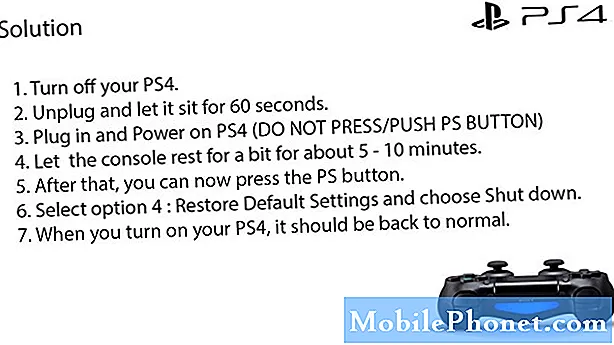Vsebina
- Težava št. 1: Galaxy S9 Plus ne bo pošiljal sporočil SMS, vendar še vedno govori, da pošiljanje ni uspelo
- Problem 2: Celični signal Galaxy S9 nenehno izginja, mobilni podatki ne bodo delovali
- Problem 3: Galaxy S9 po posodobitvi ne prejema obvestil o aplikacijah
Ali ima vaš Android težave s pošiljanjem besedilnega sporočila? Ta kratek članek o odpravljanju težav vam bo pomagal odpraviti težavo. V tej objavi razpravljamo o treh vprašanjih # GalaxyS9Plus, ena izmed njih pa je, da ta naprava ne more pošiljati sporočil SMS. Upamo, da vam bo ta objava v pomoč.
Težava št. 1: Galaxy S9 Plus ne bo pošiljal sporočil SMS, vendar še vedno govori, da pošiljanje ni uspelo
Živjo. Imam težavo pri pošiljanju besedil na mojem samsungu S9 Plus. Telefon sem kupil pred tremi meseci in je delal brez težav. Toda nenadoma ponavlja, da pošiljanje ni uspelo. Telekomunikacijsko podjetje mi je reklo, naj spremenim številko centra za sporočila, vendar centra za sporočila ni bilo mogoče najti v telefonu. Odprl sem meni v sporočilu, nato sem jim nastavil več nastavitev kot besedilno sporočilo in nisem mogel najti centra za sporočila. Piše upravljanje sim kartice in sporočil. Kako lahko spremenim svoj center za sporočila ???
Rešitev: Če je sprememba številke centra za sporočila prvi korak za odpravljanje težav vašega omrežnega operaterja, morate to storiti. Dostop do številke centra za sporočila je morda mogoč samo z vašo osnovno aplikacijo za pošiljanje sporočil Samsung, zato jo obvezno uporabite.Če želite spremeniti MCN, je treba upoštevati spodnja navodila:
- Odprite aplikacijo Samsung Messages.
- V zgornjem desnem kotu tapnite Več nastavitev (ikona s tremi pikami).
- Tapnite Nastavitve.
- Tapnite Več nastavitev.
- Dotaknite se Besedilna sporočila.
- Tapnite Center za sporočila, da ga uredite.
Še enkrat se prepričajte, da uporabljate osnovno aplikacijo za pošiljanje sporočil Samsung (imenovano Messages) in ne katero koli drugo aplikacijo. Če aplikacije Samsung Messages ne najdete nikjer, je to verjetno zato, ker jo je odstranil vaš operater. Če imate aplikacijo Samsung Messages, vendar na njej ne najdete številke centra za sporočila, obstaja verjetnost, da je to tudi posledica tega, da je vaš operater najprej odstranil omenjeno možnost. Običajno to storijo, da preprečijo uporabnikom, da bi se zmotili s sistemom. Obvestite jih, da v aplikaciji za sporočila nimate te možnosti.
Izbriši stare pogovore
Včasih odhodna besedila morda ne bodo delovala, če je pomnilnik aplikacije za sporočanje poln. Če želite zagotoviti, da besedilna sporočila, tako dohodna kot odhodna, ne bodo motena, vedno poudarite, da redno brišite stare pogovore, zlasti tiste, ki vsebujejo slike ali priloge datotek. Takšne datoteke običajno zajemajo veliko prostora za shranjevanje, zato se je v tem primeru znebiti praktično.
Izbrišite podatke aplikacije za sporočanje
Če sprememba MCN-ja ali brisanje starih pogovorov ne bosta pomagala, je naslednja dobra stvar, da aplikacijo za sporočanje obnovite v tovarniško stanje. To storite tako:
- Odprite aplikacijo Nastavitve.
- Tapnite Aplikacije.
- Zgoraj desno tapnite Več nastavitev (ikona s tremi pikami).
- Izberite Pokaži sistemske aplikacije.
- Poiščite in tapnite aplikacijo za besedilna sporočila.
- Tapnite Shramba.
- Dotaknite se gumba Počisti podatke.
- Znova zaženite S9 Plus in preverite, ali je težava.
POMEMBNO: Če obrišete podatke aplikacije za pošiljanje sporočil, bodo izbrisana besedilna sporočila. Ne pozabite jih varnostno kopirati, če jih ne želite izgubiti. Za to nalogo lahko uporabite pametno stikalo.
Preverite, ali je posredovanje neodvisne aplikacije
Če vaš S9 Plus še naprej ne pošilja besedil, lahko znova zaženete telefon v varnem načinu in preverite, ali težavo povzroča aplikacija tretje osebe. V varnem načinu se aplikacije tretjih oseb ne bodo smele izvajati. Če pošiljanje besedil deluje v varnem načinu, to pomeni, da težavo povzroča ena od vaših aplikacij.
Če želite zagnati S9 Plus v varnem načinu:
- Izklopite napravo.
- Pritisnite in držite tipko za vklop / izklop mimo zaslona z imenom modela.
- Ko se na zaslonu prikaže »SAMSUNG«, spustite tipko za vklop.
- Takoj po sprostitvi tipke za vklop pritisnite in držite tipko za zmanjšanje glasnosti.
- Držite tipko za zmanjšanje glasnosti, dokler se naprava ne konča znova zagnati.
- V spodnjem levem kotu zaslona se prikaže varen način.
- Ko se prikaže Varni način, spustite tipko za zmanjšanje glasnosti.
- Preverite, ali je prišlo do težave.
Če želite ugotoviti, katera aplikacija povzroča težave, zaženite telefon nazaj v varni način in sledite tem korakom:
- Zagon v varnem načinu.
- Preverite težavo.
- Ko potrdite, da je kriva aplikacija tretje osebe, lahko začnete odstranjevati programe posamezno. Predlagamo, da začnete z najnovejšimi, ki ste jih dodali.
- Ko odstranite aplikacijo, znova zaženite telefon v običajnem načinu in preverite, ali je prišlo do težave.
- Če je vaš S9 še vedno problematičen, ponovite korake 1-4.
Tovarniška ponastavitev
Tovarniške ponastavitve je treba poskusiti, če so bili vsi zgornji koraki preizkušeni, ne da bi odpravili težavo. S tem boste vse informacije o programski opremi telefona vrnili na privzete vrednosti, zato ustvarite varnostno kopijo datotek s pametnim stikalom.
Za ponastavitev naprave S9 na tovarniške nastavitve:
- Izklopite napravo.
- Pritisnite in pridržite tipko za povečanje glasnosti in tipko Bixby, nato pa pridržite tipko za vklop.
- Ko se prikaže zeleni logotip Android, spustite vse tipke (‘Installing system update’ se prikaže približno 30–60 sekund, preden se prikažejo možnosti menija za obnovitev sistema Android).
- Večkrat pritisnite tipko za zmanjšanje glasnosti, da označite »wipe data / factory reset«.
- Pritisnite gumb za vklop, da izberete.
- Pritiskajte tipko za zmanjšanje glasnosti, dokler ni označena možnost »Da - izbriši vse uporabniške podatke«.
- Pritisnite gumb za vklop, da izberete in začnete glavno ponastavitev.
- Ko je glavna ponastavitev končana, je označeno „Znova zaženi sistem zdaj“.
- Pritisnite tipko za vklop, da znova zaženete napravo.
Problem 2: Celični signal Galaxy S9 nenehno izginja, mobilni podatki ne bodo delovali
Živjo. Po nadgradnji sem imel težave z mobilnimi podatki. ikona mobilnih podatkov naključno izgine in se ponovno prikaže na zgornjih ikonah, kjer sta baterija in čas. medtem ko je izginil, nimam interneta ofc, pa tudi včasih se ikona za mobilne podatke tam zgoraj naključno za nekaj sekund do nekaj dni zasveti in nima črte, ki bi jo presekala, kar pomeni, da je onemogočena. zdi se samo kot senca običajnega. ali obstaja način, da se to popravi, ker je zelo moteče in ves čas plačujem denar za internet, ki ga ne uporabljam, ker ga ne morem. Hvala vam.
Rešitev: Možni vzroki za težavo so:
- slaba aplikacija tretje osebe
- poškodovan operacijski sistem Android
- slaba vdelana programska oprema modema
- Okvara strojne opreme
Popravek # 1: opazujte v varnem načinu
Prvi korak za odpravljanje težav, ki ga želite narediti, je zagon telefona v varnem načinu. Glejte zgornje korake.
Popravek # 2: namestite posodobitve aplikacij in sistema
Če za težavo ne stoji nobena slaba aplikacija tretje osebe, poskrbite, da boste namestili razpoložljive posodobitve, ne glede na to, ali gre za aplikacije ali sistem. Včasih težave z omrežjem lahko povzroči slaba ali poškodovana vdelana programska oprema modema, zato jih ne pozabite namestiti, če je v teku posodobitev sistema.
Če želite ročno preveriti posodobitev, pojdite v Nastavitve> Posodobitev programske opreme.
Popravek # 3: ponastavitev na tovarniške nastavitve
To je največ, kar lahko storite v tej situaciji. Oglejte si zgornje korake, kako to storiti.
Popravek # 4: Obrnite se na operaterja omrežja ali Samsung
Če tovarniška ponastavitev težave sploh ne bi odpravila, se obrnite na svojega omrežnega operaterja ali Samsung in jim dovolite, da vam pomagajo odpraviti težavo.
Problem 3: Galaxy S9 po posodobitvi ne prejema obvestil o aplikacijah
Ko prejemam besedilna sporočila, se na zaklenjenem zaslonu ne prikaže obvestilo, le doma, če je bil telefon za kratek trenutek odklenjen. Vendar bi se v moji aplikaciji še vedno pojavljale številke, če bi imel sporočilo, preprosto ne bi mogel pravočasno odgovoriti in bi pogosto zamudil sporočila. Pravkar sem naredil novo posodobitev za android in zdaj ne dobim nobenega obvestila, niti številk, ki se pojavljajo v aplikaciji, da bi rekel, da imam sporočila. Ne vem, kako to popraviti, vsa obvestila so vklopljena za besedilna sporočila in tam ni nič izbranega, kar bi jim preprečilo pojav. Kaj naj naredim?
Rešitev: Če ste stoodstotno pravilno nastavili aplikacije, razmislite o brisanju podatkov aplikacije BadgeProvider. S tem korakom za odpravljanje težav je odpravljeno veliko težav z obvestili. Evo, kako se to naredi:
- Odprite aplikacijo Nastavitve.
- Tapnite Aplikacije.
- Zgoraj desno tapnite Več nastavitev (ikona s tremi pikami).
- Izberite Pokaži sistemske aplikacije.
- Poiščite in tapnite aplikacijo BadgeProvider.
- Tapnite Shramba.
- Dotaknite se gumba Počisti podatke.
- Znova zaženite napravo in preverite, ali je prišlo do težave.